Comment installer le bureau Pantheon sur Debian
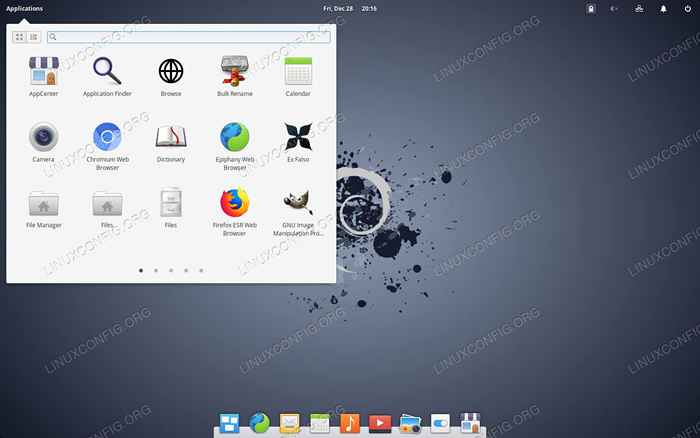
- 4083
- 775
- Romain Martinez
Panthéon est l'un des nouveaux environnements de bureau les plus populaires du monde Linux. Il a été créé à l'origine pour le système d'exploitation élémentaire, mais il se propage à d'autres distributions. Malheureusement, il n'y a pas de forfaits officiels pour Debian. Apprenez à installer Panthon à partir d'un référentiel tiers sur Debian.
Dans ce tutoriel, vous apprendrez:
- Comment installer les dépendances requises.
- Comment télécharger et installer le référentiel.
- Comment installer Panthéon sur Debian.
- Comment installer des extras de panthéon sur Debian.
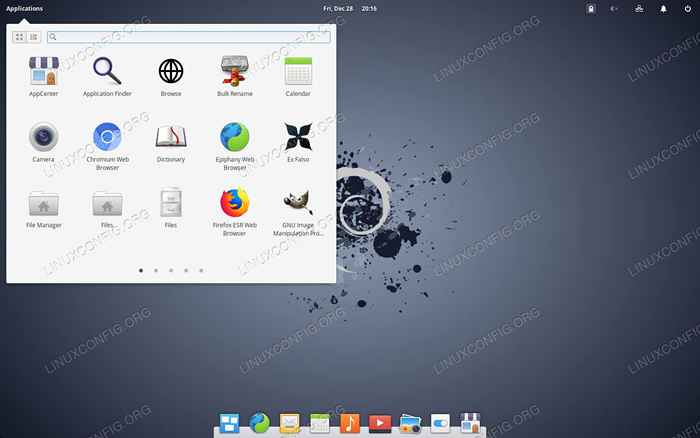 Panthéon Desktop sur Debian.
Panthéon Desktop sur Debian. Exigences et conventions logicielles utilisées
| Catégorie | Exigences, conventions ou version logicielle utilisée |
|---|---|
| Système | Debian |
| Logiciel | Environnement de bureau Panthéon |
| Autre | Accès privilégié à votre système Linux en tant que racine ou via le Sudo commande. |
| Conventions | # - Exige que les commandes Linux soient exécutées avec des privilèges racine soit directement en tant qu'utilisateur racine, soit par l'utilisation de Sudo commande$ - Exige que les commandes Linux soient exécutées en tant qu'utilisateur non privilégié régulier |
Comment installer les dépendances requises
Avant de pouvoir configurer le référentiel Panthéon sur Debian, vous aurez besoin de quelques dépendances. Installer ceux qui sont d'abord.
$ sudo apt installer apt-transport-https logiciel-properties-common wget
Comment télécharger et installer le référentiel
Le développeur derrière le référentiel Pantheon a fourni un package pratique pour le configurer automatiquement sur votre système. En fait, il y a deux packages différents. L'un cible Debian Stable, tandis que l'autre est pour les tests et SID. Utiliser wget Pour tirer le package pour votre version de Debian.
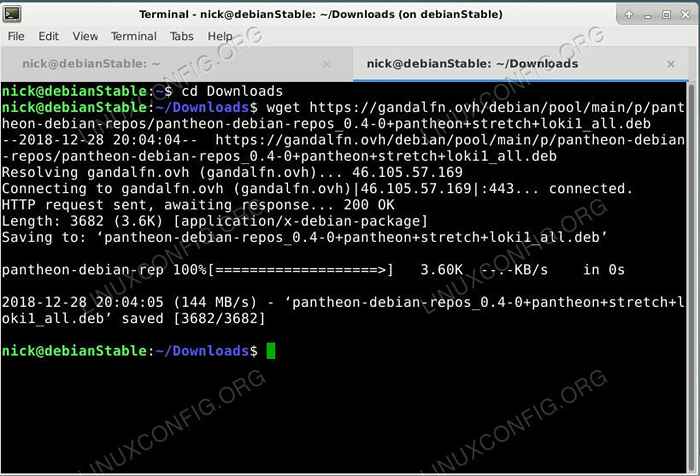 Téléchargez le référentiel Pantheon sur Debian.
Téléchargez le référentiel Pantheon sur Debian. Écurie
$ wget https: // gandalfn.OVH / Debian / Pool / Main / P / Pantheon-Debian-Repos / Pantheon-Debian-Repos_0.4-0 + Panthéon + Stretch + Loki1_all.deb
Test / sid
$ wget https: // gandalfn.ovh / debian / pool / main / p / pantheon-debian-repos / pantheon-debian-repos_5.0-0 + Panthéon + Buster + Juno1_all.deb
Ensuite, installez le package avec dpkg.
Écurie
$ sudo dpkg -i panthéon-debian-repos_0.4-0 + Panthéon + Stretch + Loki1_all.deb
Test / sid
$ sudo dpkg -i panthéon-debian-repos_5.0-0 + Panthéon + Buster + Juno1_all.deb
Mettre à jour apte à inclure le nouveau référentiel
$ sudo apt mise à jour
Comment installer Panthéon
Vous êtes prêt à installer Panthéon sur Debian. Vous avez deux options ici. Vous pouvez installer le Panthéon complet avec le Greeter, ou vous ne pouvez installer que l'environnement de bureau. Ce qui dépend entièrement de vous.
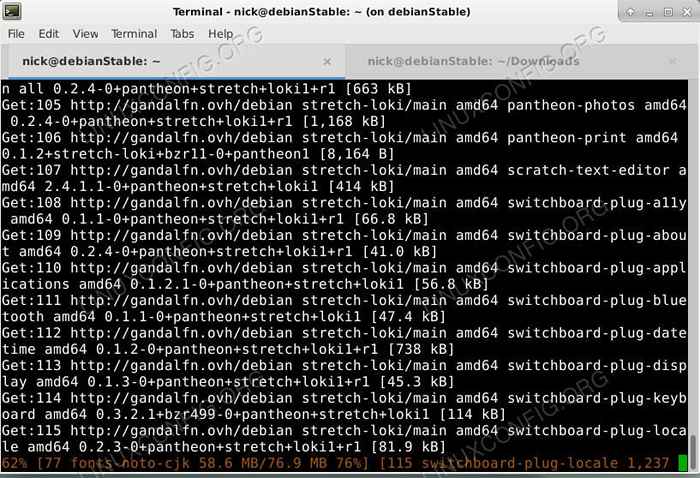 Installez le bureau Pantheon sur Debian.
Installez le bureau Pantheon sur Debian. Bureau complet
$ sudo apt install panthéon
Juste le bureau
$ sudo apt install panthéon shell
Comment installer des extras de panthéon
Il existe également des outils disponibles pour la personnalisation et l'intégration. Ceux-ci proviennent directement de l'élémentaire, mais ils ont été reconstruits pour Debian. Aucun de ces éléments n'est obligatoire, mais ils aideront à polir le bureau.
$ sudo apt installer les twaks élémentaires indicateur-application indicateur-système-système-unité-infracteur-multilaad
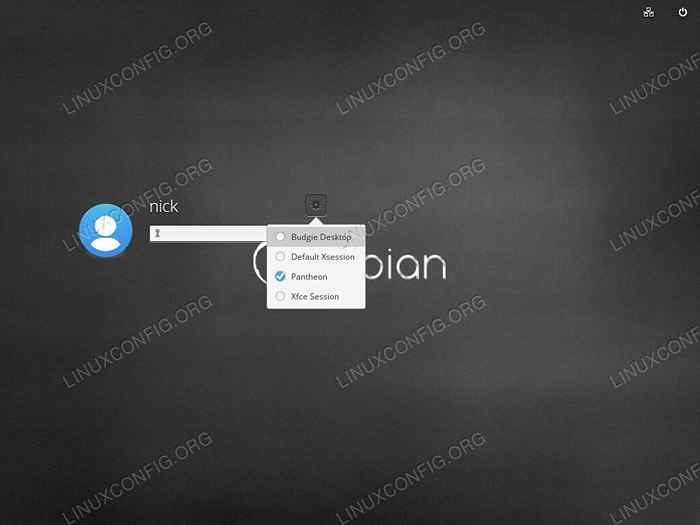 Connectez-vous à Pantheon Desktop sur Debian.
Connectez-vous à Pantheon Desktop sur Debian. Lorsque vous êtes prêt à utiliser Panthéon, redémarrez Debian et sélectionnez Panthéon à l'écran de connexion. Panthéon s'ouvrira à la configuration par défaut. Si vous avez installé le twaks élémentaires package, vous pouvez facilement le personnaliser.
Conclusion
Votre nouveau bureau Pantheon continuera à mettre à jour à partir des référentiels. Lorsqu'une nouvelle version de Debian ou élémentaire arrive, ce serait une bonne idée de vérifier les référentiels mis à jour ou nouveaux pour les derniers versions de Pantheon.
Tutoriels Linux connexes:
- Choses à installer sur Ubuntu 20.04
- Téléchargement élémentaire du système d'exploitation
- Choses à installer sur Ubuntu 22.04
- Choses à faire après l'installation d'Ubuntu 20.04 Focal Fossa Linux
- Téléchargement Linux
- Choses à faire après l'installation d'Ubuntu 22.04 Jammy Jellyfish…
- Une introduction à l'automatisation Linux, des outils et des techniques
- Ubuntu 20.04 Guide
- Installez Arch Linux dans VMware Workstation
- Mint 20: Mieux que Ubuntu et Microsoft Windows?
- « Comment installer SSL sur RHEL 8 / CENTOS 8
- Comment installer Kerberos KDC Server and Client sur Ubuntu 18.04 »

